小伙伴分享最近有小伙伴想知道恢复u盘删除文件的方法,所以小编就花一些时间进行了解这个,所以现在小编就来将如何恢复u盘删除文件的详细操作步骤来分享给你们。
我们平时在使用u盘的时间,尤其是在借他人的u盘以及拷贝的都会是他人的东西。拷贝到自己电脑上完成后我们习惯性就会删除掉。如果后悔的话一切都晚了。为了弥补损失,下面小编将告诉大家怎么快速的进行u盘被删文件的恢复操作。
1,首先,下载安装“互盾数据恢复软件”
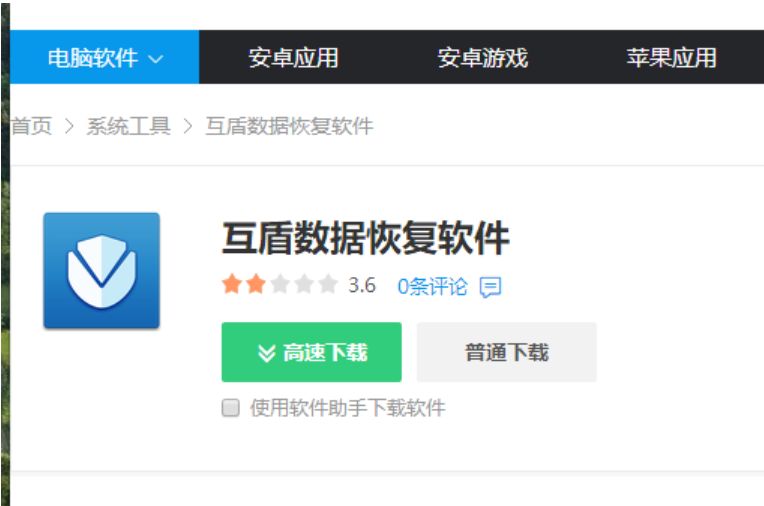
删除图-1
2,将U盘插入电脑的USB接口,静待电脑识别U盘设备。
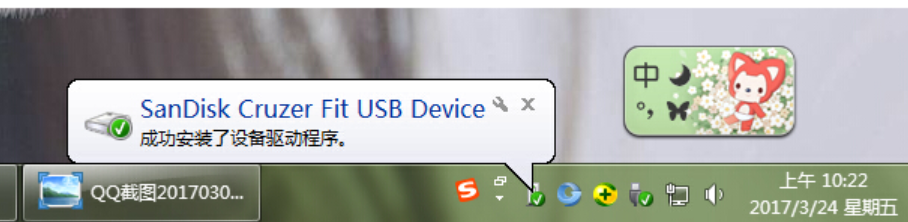
删除的文件如何恢复图-2
3,打开互盾数据恢复软件,选择对应的数据恢复功能,恢复U盘里面删除的东西,选择“U盘手机相机卡恢复”。
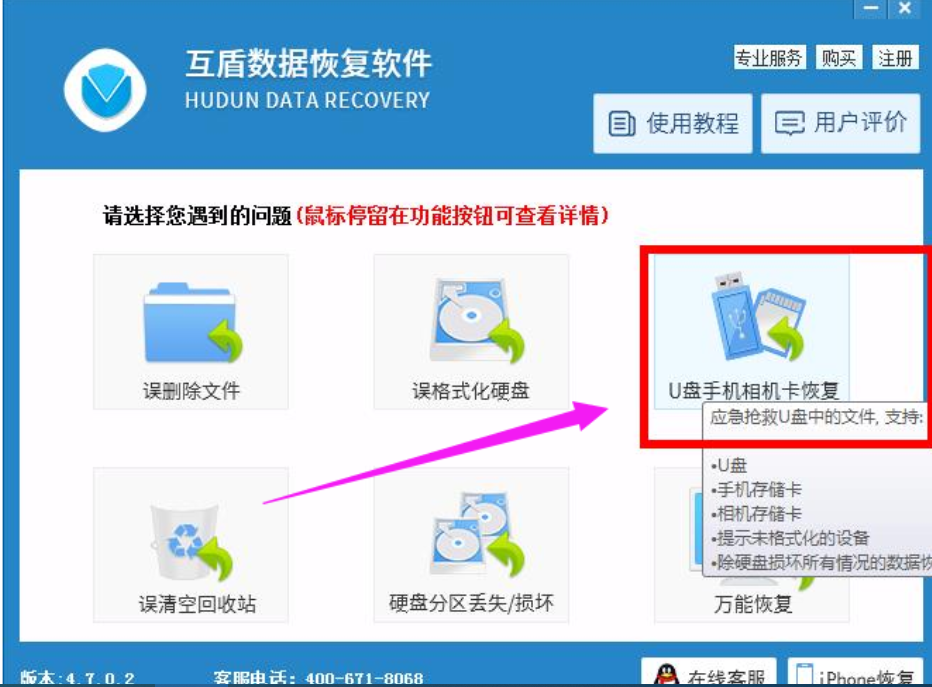
删除的文件如何恢复图-3
4,可以在界面中看见U盘磁盘分区,请用鼠标选中分区,然后点击“下一步”按钮。
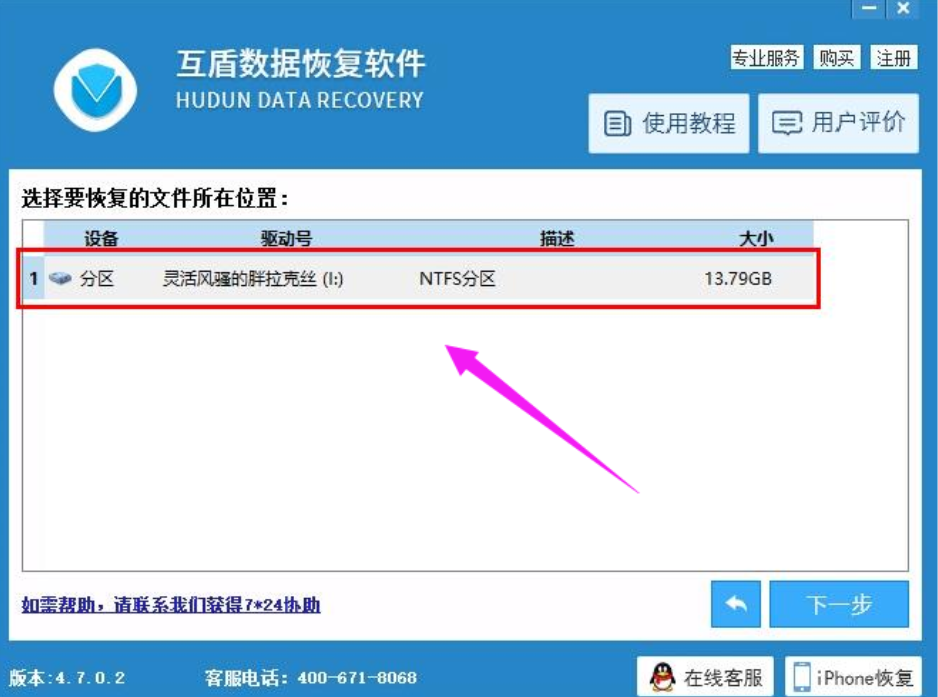
文件图-4
5,进入扫描状态,文件扫描结束后,将会自动创建目录,分析U盘中的数据类型,并罗列出数据类型的列表。
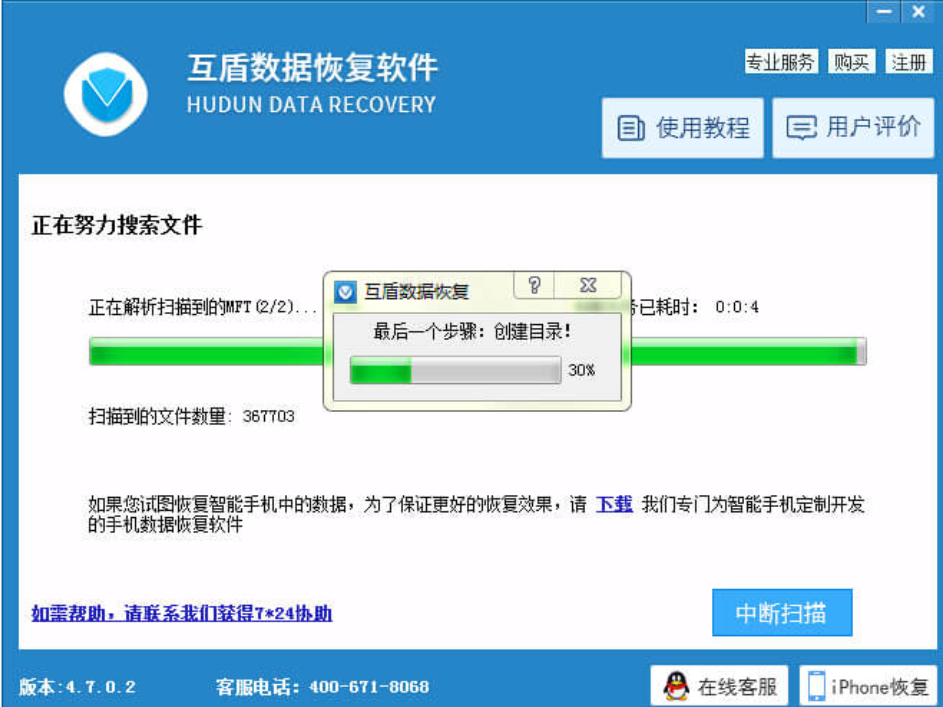
删除的文件如何恢复图-5
6,在扫描结果界面中,请选择想要恢复的数据类型,在软件左侧列表中可查看到txt、html、jpg、png、gif等,点击想要格式文件夹后,就可以在右侧查看到文件内容,勾选要恢复的文件,然后点击“下一步”按钮。
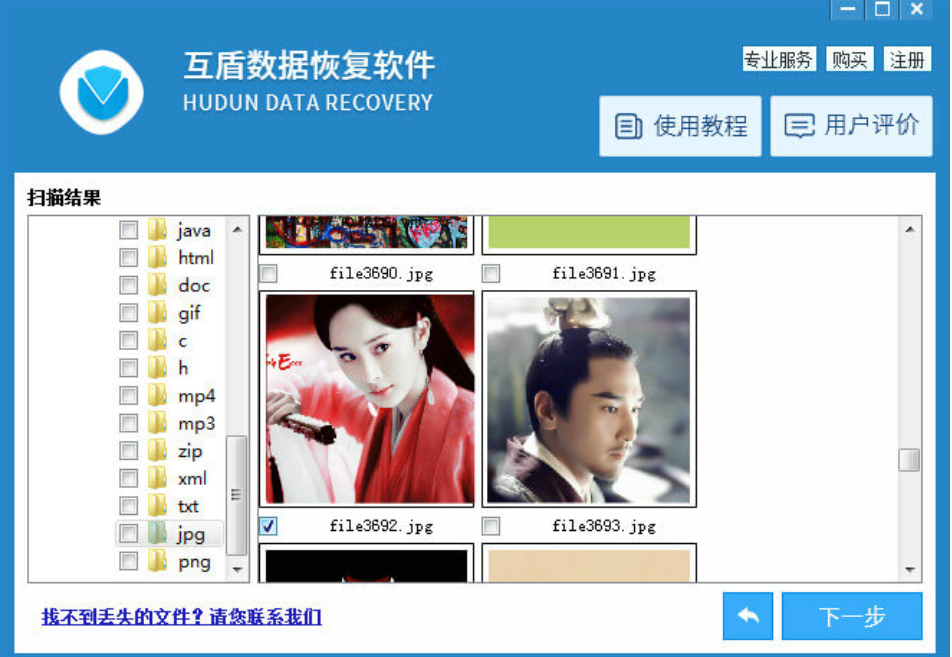
恢复图-6
7,为要恢复的文件设置一个保存路径,可点击“浏览”
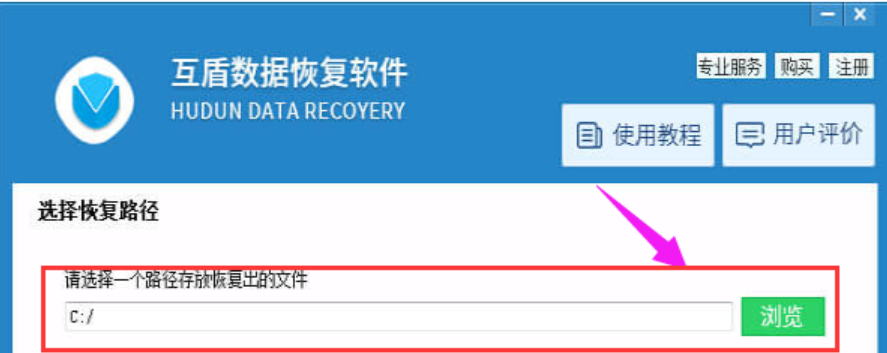
文件图-7
8,在弹出对话框中设置恢复文件的储存路径。
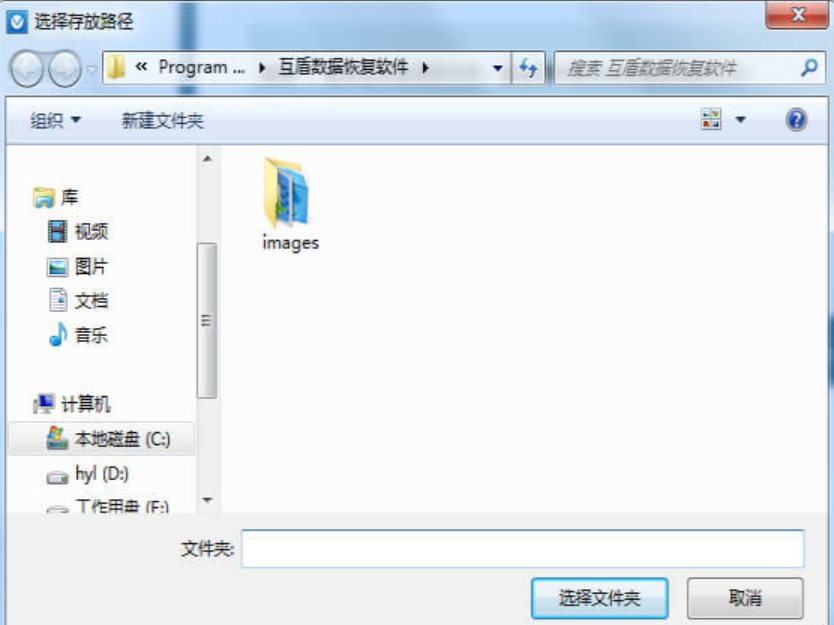
删除图-8
9,最后,点击“下一步”,在弹出的对话框中输入注册码,然后点击“注册”就可以成功恢复U盘里面删除的东西了。
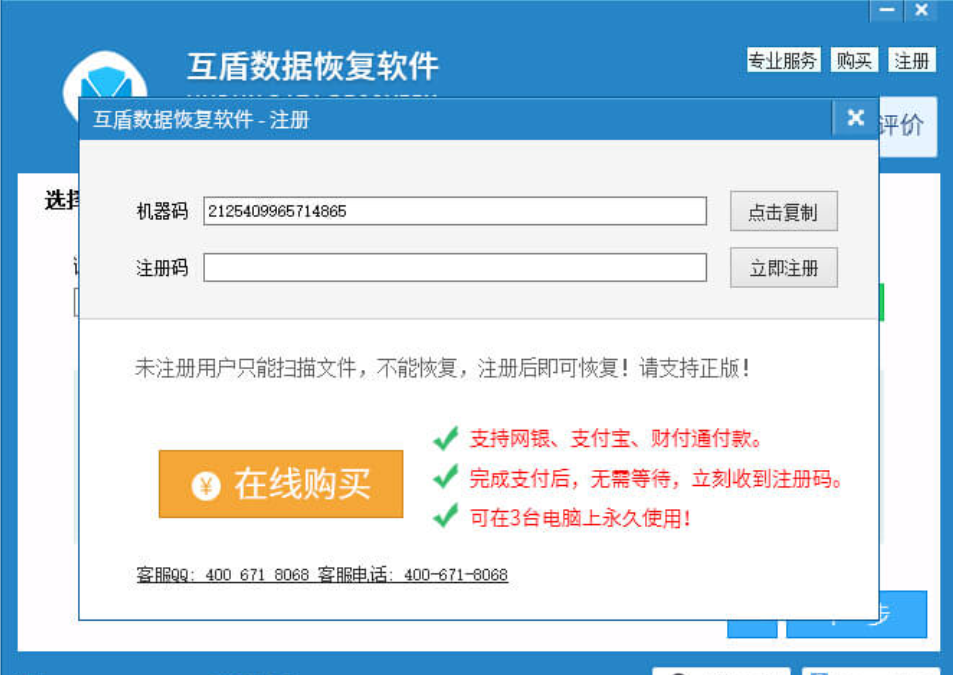
恢复图-9
相关阅读
- 暂无推荐
《》由网友“”推荐。
转载请注明: